如何为win7系统创建一个新的磁盘分区?
- 时间:2015年10月26日 17:50:43 来源:魔法猪系统重装大师官网 人气:6479
在介绍这篇文章之前,大家不妨来打开自己电脑的资源管理器看看,目前win7系统iso中有几个磁盘分区呢?除开win7的系统盘之外,咱们还有几个磁盘是可以自己支配的?也许咱们已经对win7中的磁盘进行了划分,例如哪个是用来放置工作文件的,哪个是用来放置生活文件的,例如不少用户都喜欢拍照、看电影等等,他们也喜欢将相关的资料存放到win7的磁盘中,久而久之,大家是否会觉得磁盘有些不够用呢?没关系,小编这里就来告诉大家,如何在win7系统中新建磁盘空间,让咱们的文件分类更加的清晰。
推荐系统:系统重装大师
1.首先,咱们返回到win7系统的桌面位置,然后找到桌面的计算机图标,咱们右键单击计算机图标,在下滑菜单中选择管理。
2.在计算机管理界面中,咱们单击左侧菜单中的磁盘管理,这样就可以在右侧窗口中看到深度win7系统目前的磁盘状态了。
3.咱们找一个空间比较大的磁盘,如小编选择的是D盘,然后右键点击,选择压缩卷。
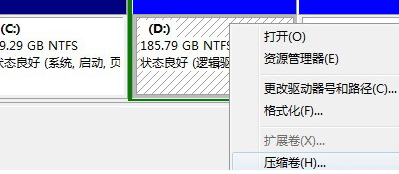
4.在弹出来的窗口中,咱们便可以对新建的压缩卷,也就是磁盘进行设置了,例如磁盘的大小等等。
以上就是今天所分享如何为win7系统创建一个新的磁盘分区的技巧,希望可以帮助大家,想了解更多系统教程请关注魔法猪官网。









